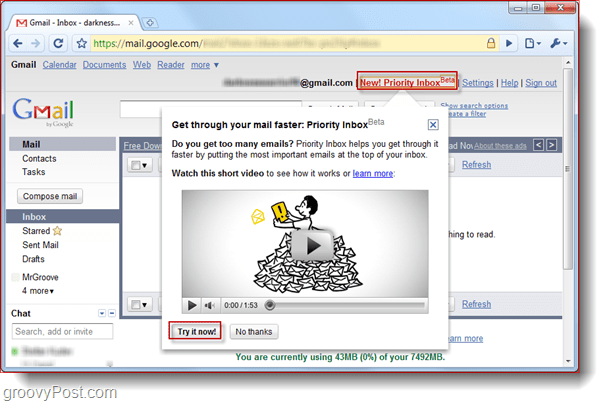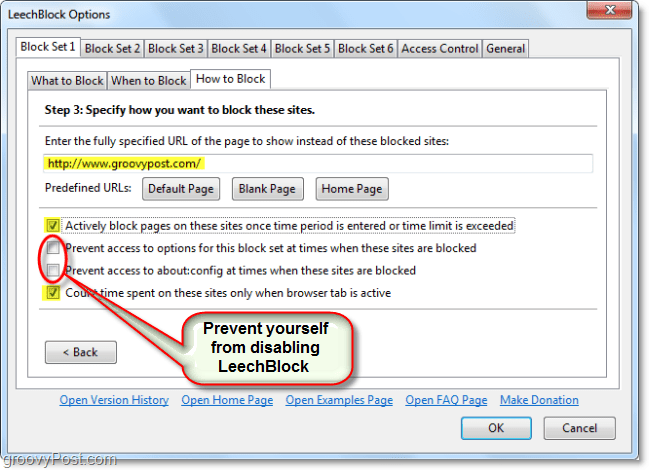Comment configurer une connexion réseau Virtual PC à l'aide d'une carte sans fil et d'un adaptateur de bouclage
Sans Fil Microsoft Windows Xp La Mise En Réseau / / March 17, 2020
 Récemment, j'ai perdu la carte réseau interne sur mon bureau à domicile. Bonne nouvelle, j'avais une carte sans fil de rechange! Mauvaises nouvelles. La boîte est ma boîte de test groovyPost où j'exécute plusieurs machines virtuelles à l'aide de Microsoft Virtual PC 2007.
Récemment, j'ai perdu la carte réseau interne sur mon bureau à domicile. Bonne nouvelle, j'avais une carte sans fil de rechange! Mauvaises nouvelles. La boîte est ma boîte de test groovyPost où j'exécute plusieurs machines virtuelles à l'aide de Microsoft Virtual PC 2007.
Après avoir parcouru plusieurs documents Microsoft Virtual PC, la configuration de mes machines virtuelles pour utiliser l'adaptateur sans fil a commencé à sembler impossible. Le problème que j'ai rencontré était de tenter de connecter une machine virtuelle (invité) à l'aide d'un adaptateur sans fil physique qui est également utilisé par la machine physique ou l'hôte. Chaque fois que je l'ai essayé, j'ai rencontré un problème d'adresse IP en double.
Dites «bonjour» au Adaptateur de bouclage Microsoft.
La conception originale de l'adaptateur de bouclage Microsoft était destinée à des fins de test de réseau interne virtuel. Il agit comme une carte réseau physique et «boucle» tous les paramètres qui lui sont connectés. La chose intéressante à ce sujet est que vous pouvez y installer le pilote Virtual Machine Network Services, qui permet à un invité virtuel de s'y connecter. Donc, si vous configurez un adaptateur Loopback puis activez le partage de connexion réseau sur votre physique adaptateur sans fil, vous pouvez faire croire à votre invité qu'il se connecte à un réseau câblé adaptateur. Cependant, la limitation est que l'adaptateur de bouclage liera l'adresse IP de votre machine virtuelle à 192.168.0.1, et il peut interférer avec les groupes de travail que vous avez en cours d'exécution sur votre réseau. S'il interfère, vous pouvez changer manuellement votre réseau en 192.168.1Sous-réseau .xxx.
Lisez ci-dessous pour expliquer le processus de configuration.
Comment activer un adaptateur de bouclage Microsoft et un partage de connexion Internet pour une utilisation avec des machines virtuelles
Cliquez sur une image ci-dessous pour agrandir
1. Aller à Début et Panneau de configuration. Une fois dans Panneau de configurationCliquez sur Ajouter du matériel.
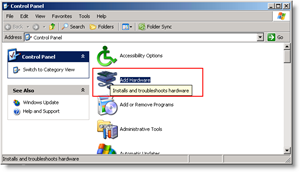
2. L'assistant d'ajout de matériel apparaîtra. Cliquez sur Prochain.
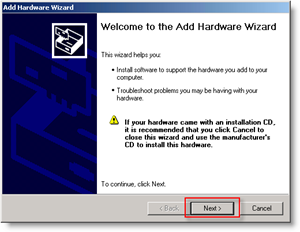
3. Vérifier le Oui, j'ai déjà connecté le matériel bouton, puis Cliquez surProchain.

4. Maintenant Défiler vers le bas au fond et Cliquez sur Ajoutez un nouveau périphérique matériel.
Astuce: vous pouvez y accéder plus rapidement en appuyant une fois sur la touche A.
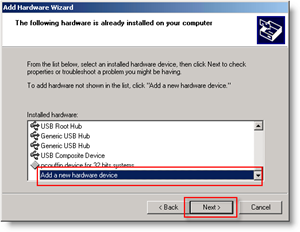
5. Maintenant Cliquez sur le Installer le matériel que je sélectionne manuellement dans une liste (Avancé) bouton, puis Cliquez sur Prochain.
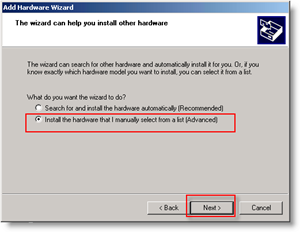
6. Cliquez sur Adaptateurs réseau de la liste. Cliquez surProchain.
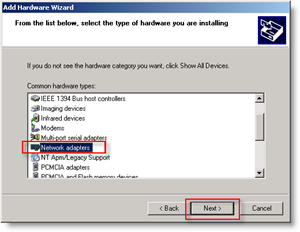
7. Sur le côté gauche Cliquez sur Microsoft, sur le côté droit Cliquez surAdaptateur Microsoft Loopback. Maintenant Cliquez surProchain.
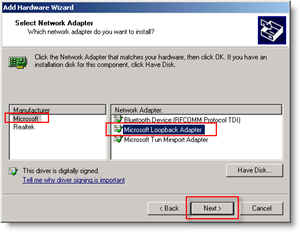
Sur l'écran suivant Cliquez surFini.
Maintenant, pour configurer Partage de connexion Internet (ICS)
1. Feuilleter à ton Les connexions de réseau, Clic-droit votre Adaptateur physique, et Cliquez surPropriétés.
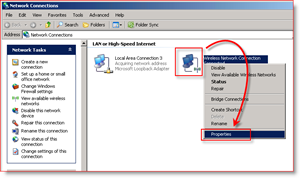
2. Cliquez sur le Avancée onglet, puis Vérifier le Autoriser les autres utilisateurs du réseau à se connecter via la connexion Internet de cet ordinateur bouton. Cliquez sur D'accord pour finir.
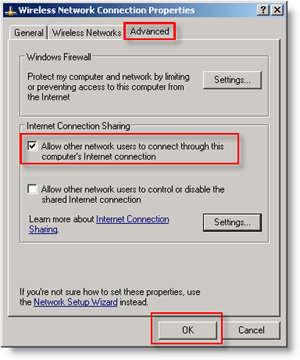
3. Maintenant Ouvert votre Paramètres de la machine virtuelle, et Ensemble ses Connexion réseau à Utilisation votre nouveau Adaptateur Microsoft Loopback.
Terminé!
Votre machine virtuelle devrait maintenant pouvoir se connecter à votre réseau / Internet à l'aide de l'adaptateur Loopback et de votre connexion réseau sans fil! Certes, celui-ci est un peu compliqué, donc tout commentaire pour le How-To est le bienvenu. Cependant, veuillez poster toutes les questions détaillées au groovy Forum de la communauté.